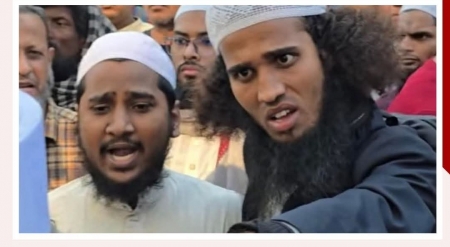ব্লু টুথ এর মাধ্যমে ইন্টারনেট ব্যবহার করতে চাইলে এই পদ্ধতি অনুসরন করতে পারেন । প্রথমে কম্পিউটারে ব্লু-টুথ ডিভাইসটি যুক্ত করতে হবে, তাহলে উপরের প্যানেলে নীল রং এর একটি চিহ্ন দেখা যাবে। এবার মোবাইলের ব্লুটুথ অন করে ডিভাইস সার্চ করতে হবে । সহজেই পাবার কথা; ডিভাইসটি পেয়ার করার জন্য পাসওয়ার্ড ব্যবহারের প্রয়োজন হতে পারে।
টারমিনাল ওপেন করুন
Applications >> Accessories >> Terminal
এবার পরপর নিচের ধাপ গুলি অনুসরন করতে হবে। বোঝার সুবিধার জন্য কিছু কিছু ক্ষেত্রে আমি আমার নিজের ডিভাইসটির জন্য টারমিনালে যেমন লেখা এসেছে সেটি দিয়েছি; আপনাদের ক্ষেত্রে এটি ভিন্ন হতে পারে।
১. প্রথমে ব্লুটুথ ডিভাইসটির ম্যাক এড্রেস করুন। এজন্য নিচের কমান্ডটি ব্যবহার করতে হবে
hcitool scan
তাহলে টারমিনালে নিচের মত লিখা দেখা যাবে।
tanim@tanim-desktop:~$ hcitool scan
Scanning ...
00:24:04:05:3F:C9 Nokia 3110c
২. ম্যাক পাওয়া গেল। এবার ব্লুটুথ ডিভাইসটির কোন চ্যানেলে সার্ভিসটি পাওয়া যাবে সেটি জানার জন্য নিচের কোডটি টারমিনালে লিখতে হবে
sdptool search DUN
tanim@tanim-desktop:~$ sdptool search DUN
Inquiring ...
Searching for DUN on 00:24:04:05:3F:C9 ...
Service Name: Dial-up networking
Service RecHandle: 0x10028
Service Class ID List:
"Dialup Networking" (0x1103)
"Generic Networking" (0x1201)
Protocol Descriptor List:
"L2CAP" (0x0100)
"RFCOMM" (0x0003)
Channel: 1
Language Base Attr List:
code_ISO639: 0x656e
encoding: 0x6a
base_offset: 0x100
Profile Descriptor List:
"Dialup Networking" (0x1103)
Version: 0x0100
আপনার ডিভাইসটির জন্য যখন এমন কিছু লাইন দেখা যাবে ; সেখান থেকে এই লাইনগুলি খুজে বের করুন:
Service Name: Dial-up networking
"RFCOMM" (0x0003)
Channel: 1
দেখুন কাঙ্খিত সার্ভিসটি ১ নম্বর চ্যানেলে আছে।
এবার টারমিনালে এবার নিচের কমান্ডটি লিখুন
sudo gedit /etc/bluetooth/rfcomm.conf
একটি ফাইল ওপেন হবে যেখানে নিচের অংশ লিখে সেভ করুন:
rfcomm0 {
bind yes;
device your-phone-mac-address;
channel your-phone-rfcomm-channel;
comment "Bluetooth PPP Connection";
}
your-phone-mac-address এবং your-phone-rfcomm-channel এর স্থানে প্রথম কমান্ডটি ব্যবহার করে যে ম্যাক অ্যাড্রেস পাওয়া যাবে সেটি লিখতে হবে । যেমন আমারটির জন্য হবে;
rfcomm0 {
bind yes;
device 00:24:04:05:3F:C9;
channel 1;
comment "Bluetooth PPP Connection";
}
এবার নিচের দুটি কমান্ড থেকে যেকোন একটি ব্যবহার করুন:
sudo /etc/init.d/bluez-utils restart
অথবা
sudo /etc/init.d/bluetooth restart
নিচের কমান্ডটি লিখে Enter চাপলে একটি ফাইল ওপেন হবে যেখানে নিচের লিখা গুলি লিখে সেভ করতে হবে।
sudo gedit /etc/ppp/peers/BluetoothDialup
ফাইলের মধ্যে নিচের অংশটুকু লিখুন
debug
noauth
connect "/usr/sbin/chat -v -f /etc/chatscripts/BluetoothDialup"
usepeerdns
/dev/rfcomm0 115200
defaultroute
crtscts
lcp-echo-failure 0
আগের বারের মত আবার নিচের কমান্ডটি লিখুন ও ওপেন হওয়া ফাইলটিতে নিচের অংশটুকু লিখুন
sudo gedit /etc/chatscripts/BluetoothDialup
TIMEOUT 35
ECHO ON
ABORT '
BUSYr'
ABORT '
ERRORr'
ABORT '
NO ANSWERr'
ABORT '
NO CARRIERr'
ABORT '
NO DIALTONEr'
ABORT '
RINGINGr
r
RINGINGr'
'' rAT
OK 'AT+CGDCONT=1,"IP","gpinternet"'
OK ATD*99***1#
CONNECT ""
সেভ করুন।
গ্রামীন ফোন কানেকশন ব্যবহার করে ইন্টারনেট ব্যবহার করলে নিচের লাইনটি অতিরিক্ত দিতে হবে । একটেল বা বাংলালিংক ব্যবহারকারীদের এটি লিখতে হবে না ।
OK 'AT+CGDCONT=1,"IP","gpinternet"'
কনফিগার করা শেষ । এবার কানেক্ট করতে নিচের কমান্ডটি লিখুন।
sudo pon BluetoothDialup
ইন্টারনেটে সংযুক্ত হবার বার্তা মোবাইলে দেখা যাবে।
এর আসল লিখা পড়তে হলে নীচের লিংকে প্রবেশ করুনঃ
Click This Link


 অনুগ্রহ করে অপেক্ষা করুন। ছবি আটো ইন্সার্ট হবে।
অনুগ্রহ করে অপেক্ষা করুন। ছবি আটো ইন্সার্ট হবে।